Namestitev in konfiguracija tiskalnika Canon I-SenSys MF4410

- 2724
- 804
- Pablo Johnson
Če ste postali lastnik večfunkcionalne naprave Canon I Senys MF4410, vam lahko iskreno čestitamo, saj od zdaj imate priložnost, da ne samo tiskate dokumente, ampak da jih uspešno skenirate in fotokopije. Na žalost se lahko v ozadju tako čudovite pridobitve pojavi zmeda in njen dolgotrajni obstoj lahko izzove razočaranje.

Namestitev in konfiguracija tiskalnika Canon i-SenSys MF4410 vključuje namestitev gonilnika.
Zmeda nastane, ko se lastnik Canon I Senses MF4410 sooči s težavo pri povezovanju MFP z namestitvijo gonilnikov. Da bi preprečili tako nezaželene posledice, je koristno preučiti uporabnikovo upravljanje, ki ga proizvajalec dobavi napravo, in uporaba nasvetov strokovnjakov. Takšni nasveti lahko vsebujejo koristne poudarke, ki vam omogočajo, da napravo "prehitete", in jo prisili, da deluje v vsakem primeru in izvaja visoko kakovost vse zahteve lastnika.
Kako namestiti MFP
MFP Canon MF4410 pozdravlja veliko uporabnikov zaradi svoje večnamenske, pa tudi režima hitrosti. Tak tiskalnik lahko v eni minuti zagotovi izpis triindvajset listov. Poleg tega je celo prvi list natisnjen devet sekund po prvi zahtevi.
Tudi večnamenska naprava je impresivna s svojo kompaktnostjo, razumljivim vmesnikom, impresiven s tekočim kristalnim monitorjem. Ta MFP uspešno tekmuje z drugimi napravami za tiskanje in skeniranje zaradi možnosti zagotavljanja varčevanja z električno energijo pri delu. Če želite v praksi občutiti vse prednosti tiskalnika.
Namestitev voznikov
Najprej morate namestiti gonilnik, ki zagotavlja normalno delovanje vašega tiskalnika Canon I Senys MF4410. Priporočamo, da raziščete vsebino paketa, v katerem je bila vaša naprava prodana. Proizvajalec pogosto spremlja Canon MF4410 MFP, na njem pa so zabeleženi ustrezni gonilniki. Če iščete, vendar so rezultati nič, saj z gonilniki niste našli nobenega diska, nato pa preusmerite v internet.
V iskalni liniji katerega koli brskalnika zapišite model vašega tiskalnika, navedite svojo željo po voznikovi lokaciji. Po zaključku iskanja vam bodo na voljo na različnih spletnih mestih. Sprva poglejte, ali je med njimi med njimi proizvajalec kanonov. Lahko mu zaupate brez strahu.
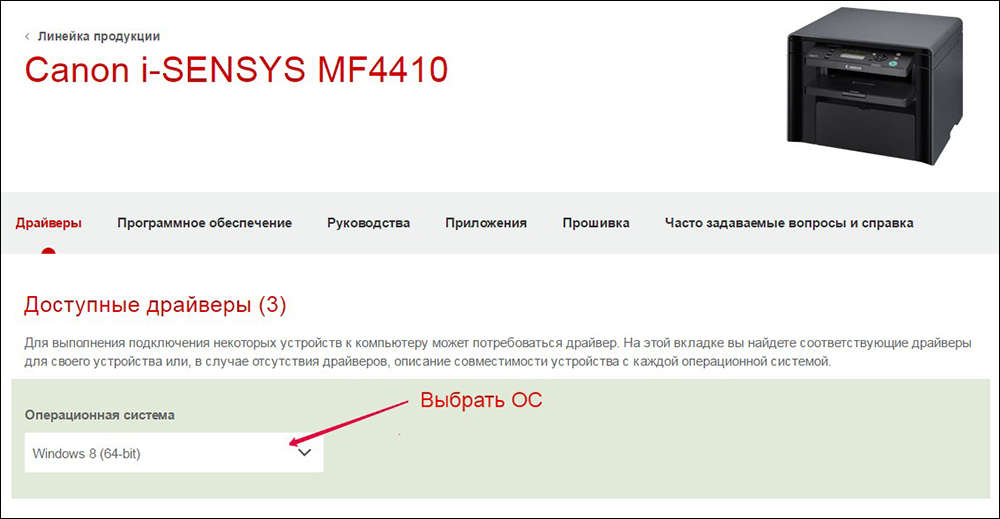
Če ni druge možnosti, kako preklopiti na spletna mesta tretjih strank, potem pred prenosom preučite ocene strank, se prepričajte, da to spletno mesto ne bo distribuiralo virusov, ne bo povzročil težav z računalnikom.
Takoj opažamo, da lahko iskanje spremlja dolgo, saj vozniki, ki ste jih postavili. Po prenosu primernega gonilnika lahko varno premaknete na naslednjo fazo svojih dejanj.
Namestitev tiskalnika Canon MF4410 z namestitvijo gonilnikov se izvaja na enak način kot pri drugih tiskarskih napravah. Odklopite tiskalnik iz računalnika, vnesite mapo, v kateri ste ohranili gonilnik. Tam poiščite datoteko, imenovano nastavitev, kliknite, da aktivirate glavnega namestitve.
Celotna nadaljnja namestitev bo izvedena v samodejnem načinu. V tem postopku boste morali le občasno posredovati in izpolniti želje, ki jih mojster predloži, in vas o tem objavi s sporočili, ki nastanejo na zaslonu.

Ta mojster vam bo sam povedal, kdaj morate povezati MFP z računalnikom. Izpolnite ta pogoj in dokončajte postopek namestitve. Če ste gonilnik pravilno naložili in šli skozi postopek namestitve brez napak, se boste lahko takoj prepričali, da je tiskalnik normalno, natisnite prve preskusne strani.
Težave s optičnim bralnikom
Včasih se lahko pojavijo težave, ko poskušate nekaj skenirati. Lastniki MFF se lahko samo veselijo samo tiskanja ali izdelave fotokopij dokumentov. Vendar pa lahko prvi poskus zagona optičnega bralnika in skenirane slike spremlja neuspeh. Seveda vsako razočaranje pomeni začetno zmedo in nato željo, da ugotovi, kaj je razlog za neuspeh.
Lastniki optičnega bralnika sploh ne dovoljujejo, da misli pozabijo na takšno funkcijo naprave, medtem ko jo uporabljajo le kot tiskalnik in fotokopijo. In to je pravilno, če imate Canon MF4410 MFP, kako skenirati s takšno napravo, naša priporočila vam bodo pomagala.
Takoj vas opozarjamo, da bo optični bralnik uspešen na običajen način za vas, toda s pristopom k postopku, da se konča na zaslonu, se pojavi napaka "ne more skenirati naslednjega". Seveda v tem primeru ne boste uspeli pridobiti slike, zato boste morali dokument ponovno skenirati.
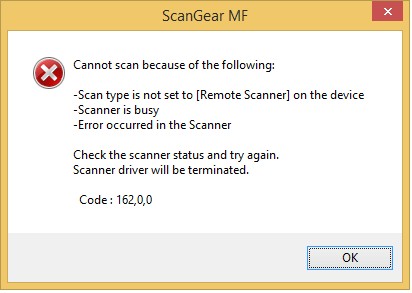
Mojster vam lahko pove, da je MFP napačno povezan z računalnikom. Seveda, za vsak slučaj, preglejte lokacijo naprave z osebnim računalnikom, da izključite slab stik, vendar se v večini primerov takšna napaka zgodi iz drugačnega razloga.
Predlagamo, da izkoristite nekaj trikov, ki vam omogočajo, da spretno obidete takšne tehnične ovire. Hkrati pa nekaj resnih in težkih nastavitev skenerja Canon MF4410 ne bi smelo.
Na zunanjem telesu MFP poiščite gumb "Copy/SAN", kliknite nanj. Po tem se bo na prikazu MFP pojavila zahteva glede vrste skeniranja:
- računalnik;
- Oddaljeni skener.
Na žalost boste morali takšni trik izvesti vsakič, ko bo treba uporabiti MFP za skeniranje dokumentov. Naprava se bo "spomnila" sprememb, ki ste jih naredili le v največ petih minutah.
Torej, če imate majhne tehnične težave s Canon MF4410 MFP, ne panično, vse je mogoče popraviti. Študijska priporočila, ki jih ne spremljajo težave, in "sili" večfunkcionalno napravo, da vas popolnoma ubogate.
- « Napolnjevanje kartuše za tiskalnik HP Laserjet 2050 in nanj namestite SNPH
- Namestitev in nastavitev tiskalnika HP Laserjet 2050 »

